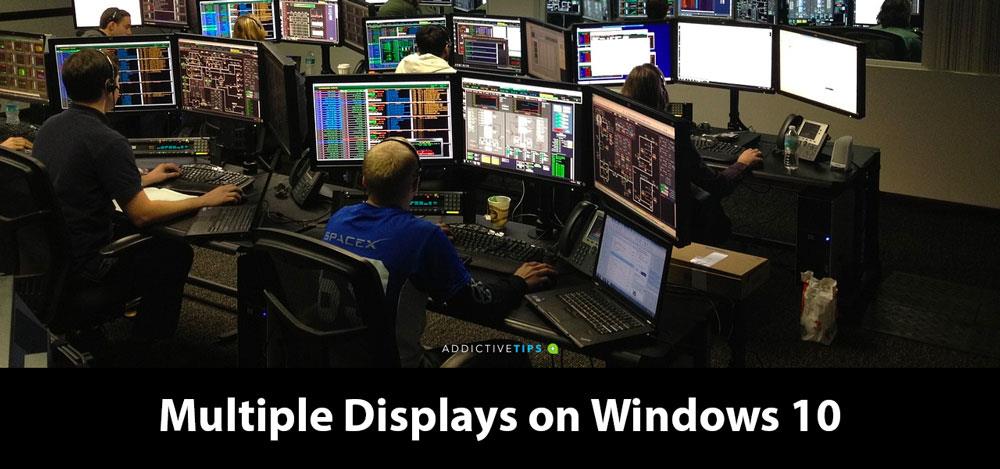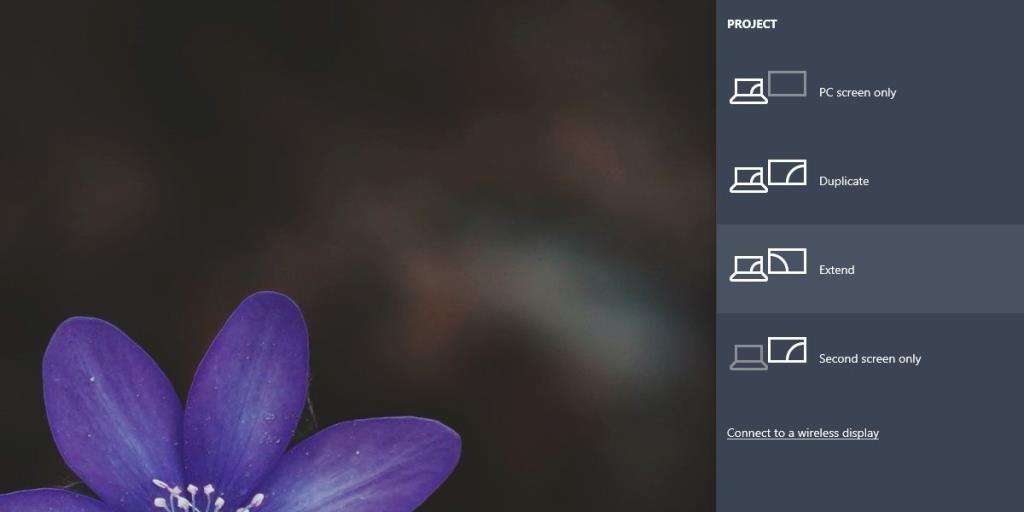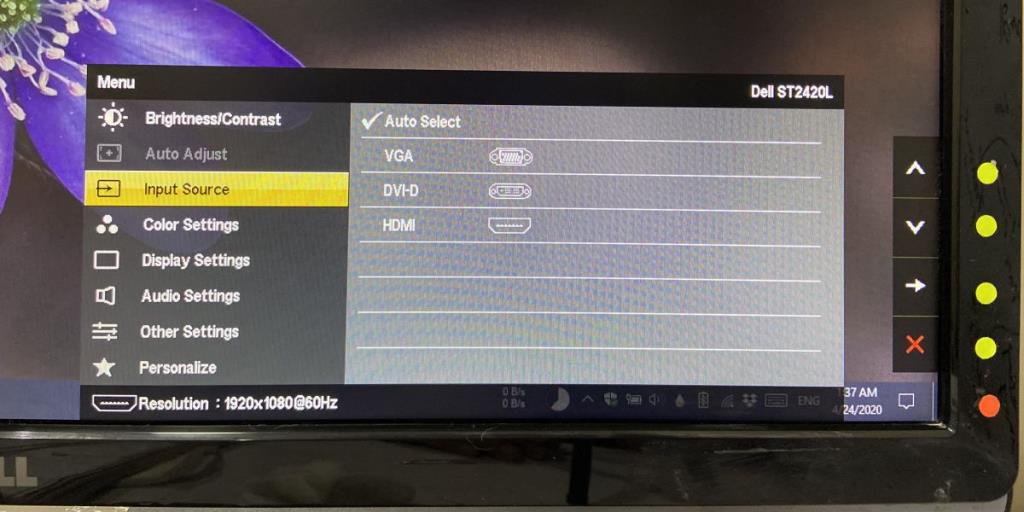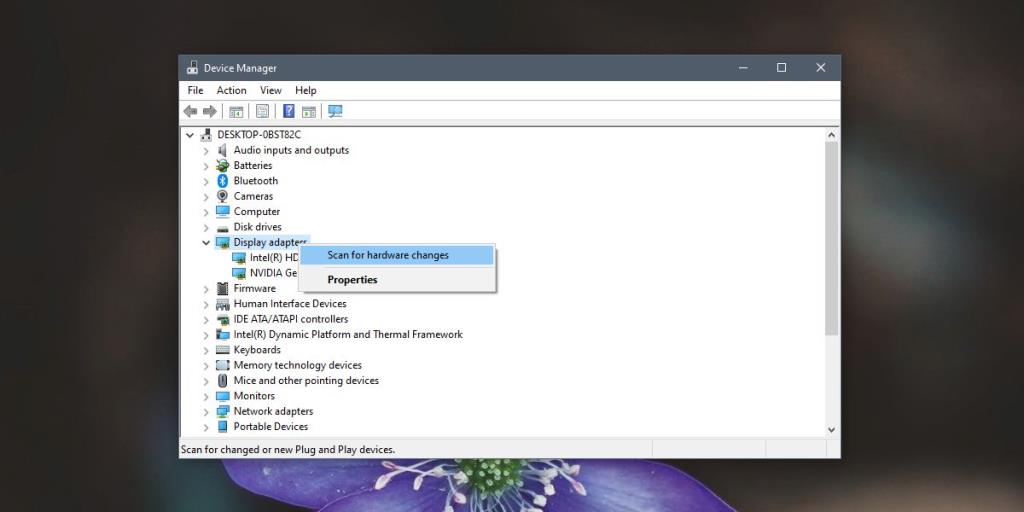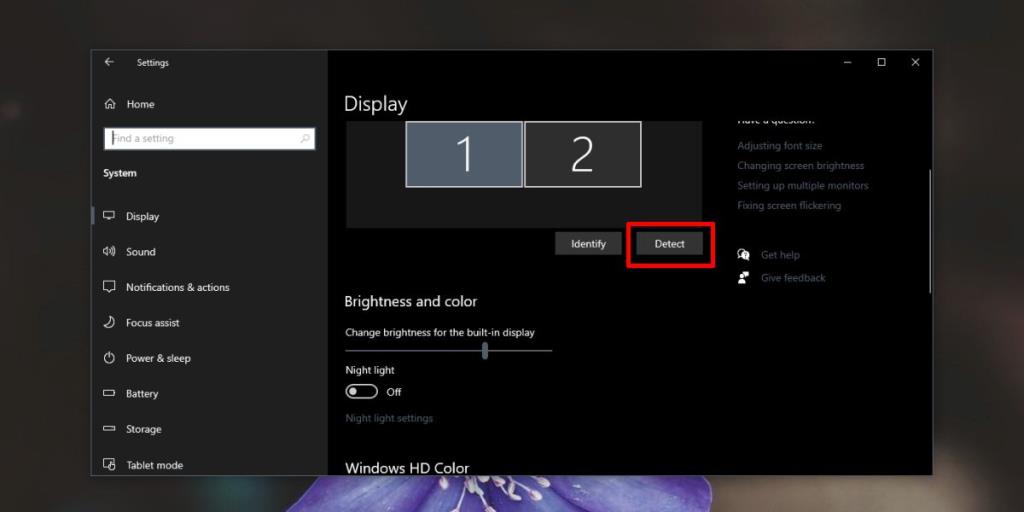Menyambungkan monitor luaran ke PC Windows 10 adalah semudah menyambungkan sepasang fon kepala atau tetikus atau papan kekunci.
Monitor dikesan secara automatik, segala-galanya pada skrin dilaraskan, bar tugas muncul di tempat yang sepatutnya, dan anda boleh mula mengedarkan tetingkap anda antara dua (atau lebih) skrin yang anda miliki.
Hanya apabila ia tidak. Betul ke?
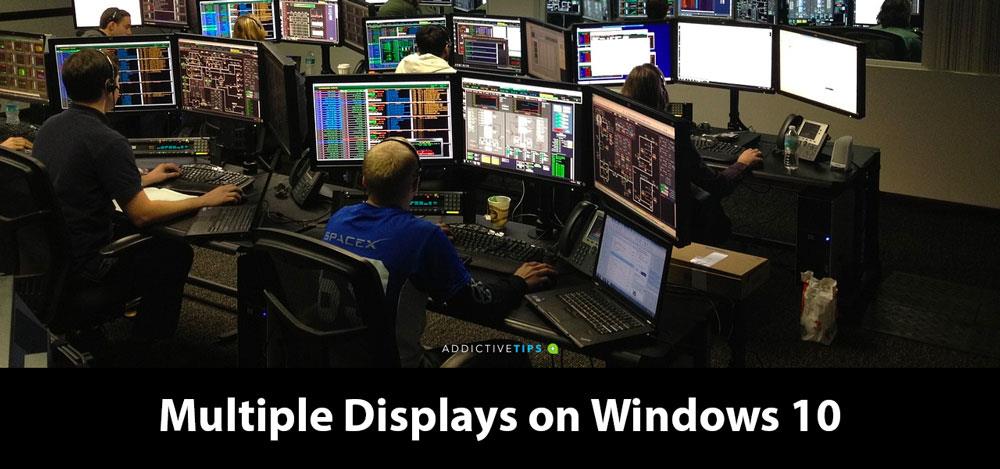
Berbilang paparan tidak berfungsi? Inilah yang patut anda lakukan
Jika anda telah menyambungkan paparan kedua ke PC Windows 10 anda, tetapi ia tidak dipaparkan, terdapat beberapa perkara mudah yang boleh anda lakukan untuk menyelesaikan masalah tersebut.
1. Tukar mod paparan
Windows 10 biasanya mengesan monitor kedua apabila ia disambungkan. Anda tidak perlu menukar tetapan tetapi dalam beberapa kes, anda mungkin perlu menukar mod paparan.
- Ketik Win + P untuk membuka panel Projek di sebelah kanan.
- Anda akan melihat beberapa mod paparan yang berbeza.
- Pilih yang anda mahu gunakan; Extend akan menetapkan setiap monitor sebagai monitornya sendiri dan Mirror akan menduplikasinya supaya setiap skrin menunjukkan perkara yang sama kepada anda.
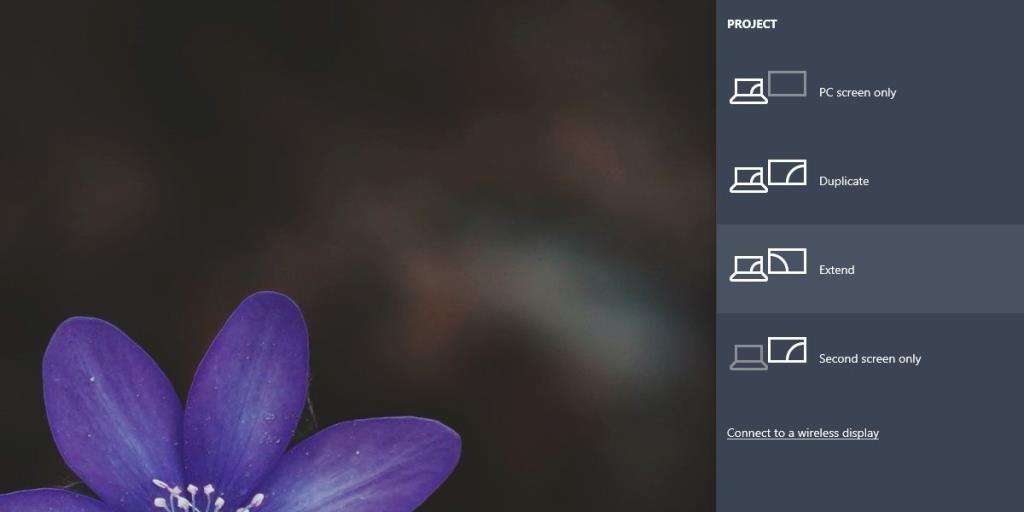
2. Pilih kaedah input
Monitor boleh menggunakan salah satu daripada tiga kaedah berbeza; VGA, DVI dan HDMI. Ini adalah jenis port yang disokong oleh monitor dan ia harus memilih mana-mana port yang sedang digunakan tetapi tidak semua monitor melakukannya.
- Akses panel tetapan monitor anda. Anda sepatutnya dapat melihatnya dengan menekan butang pada monitor.
- Menu akan menyenaraikan kaedah input.
- Pastikan yang betul dipilih cth, jika anda menggunakan port HDMI, kaedah input hendaklah ditetapkan kepada HDMI juga.
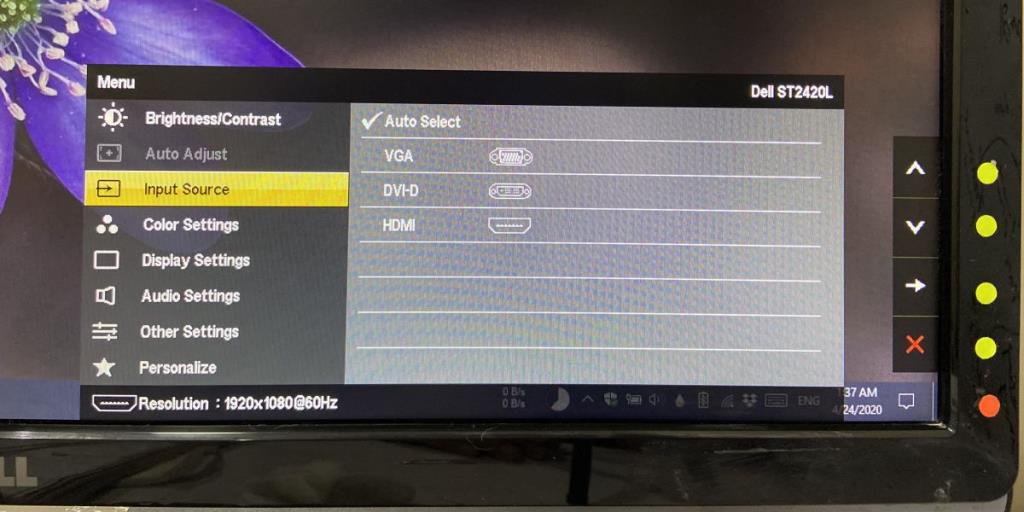
3. Mulakan semula PC
Monitor, apabila ia berfungsi dengan baik dan semuanya berjalan lancar, berfungsi sebagai peranti palam & main. Namun, jika monitor tidak muncul, adalah idea yang baik untuk memulakan semula PC, terutamanya jika anda telah menukar mod input.
4. Kesan paparan
Anda boleh memaksa Windows 10 untuk mengesan paparan jika ia tidak muncul. Terdapat dua perkara yang anda boleh cuba;
Pengurus peranti
- Buka Pengurus Peranti .
- Kembangkan kumpulan peranti 'Penyesuai paparan'.
- Pilih kumpulan peranti, klik kanan padanya dan pilih 'Imbas untuk perubahan perkakasan'.
- Semak sama ada paparan baharu muncul di bawah kumpulan peranti.
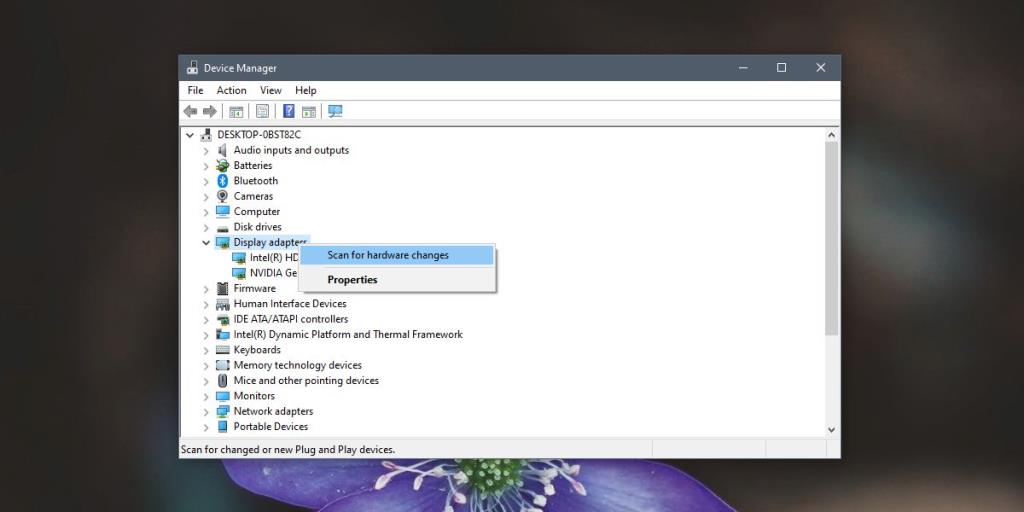
Jika monitor atau peranti baharu tidak muncul, anda boleh mencuba kaedah kedua.
Apl tetapan
Untuk mengesan paparan daripada apl Tetapan;
- Buka apl Tetapan.
- Pergi ke kumpulan tetapan Sistem.
- Pilih tab Paparan.
- Tatal ke bawah, dan klik 'Kesan' di bawah 'Pelbagai Monitor'.
- Jika butang tiada, semak di bawah paparan semasa.
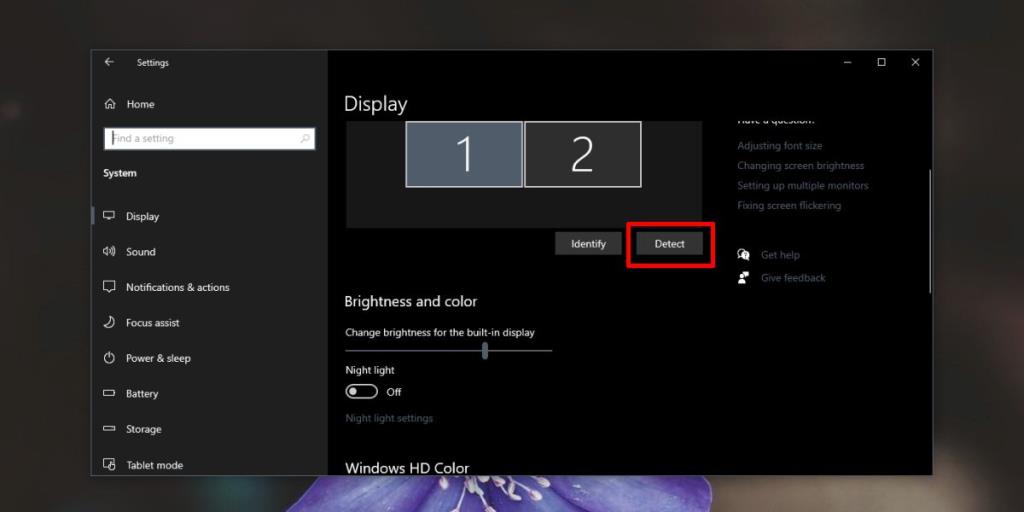
5. Togol mod paparan
Cuba togol mod paparan;
- Ketik pintasan papan kekunci Win + P.
- Daripada panel, pilih mana-mana mod paparan lain daripada yang dipilih pada masa ini.
- Setelah mod telah berubah, pilih mod yang ingin anda gunakan.
6. Pemeriksaan perkakasan
Kadangkala, kabel atau port yang rosak mungkin menghalang monitor daripada dikesan.
- Cuba kabel yang berbeza daripada yang anda gunakan.
- Cuba sambungkan monitor ke sistem lain.
- Cuba sambungkan monitor lain ke sistem anda.
7. Pemeriksaan pelabuhan
PC dan monitor biasanya menyokong dua port paparan berbeza: HDMI dan VGA. Cuba gunakan port yang berbeza daripada port yang anda gunakan jika anda boleh.
Pembaikan ini mempunyai had perkakasan iaitu, jika PC anda hanya mempunyai port HDMI, anda tidak mempunyai pilihan untuk mencuba port VGA. Jika anda mempunyai lebih daripada satu port, dan menukarnya menyebabkan monitor muncul, kemungkinan port anda longgar atau rosak.
8. Kemas kini/gulung semula pemacu grafik
Pemandu sering menjadi jawapan kepada masalah paparan.
- Buka Pengurus Peranti .
- Kembangkan kumpulan tetapan Penyesuai Paparan .
- Anda akan melihat dua peranti berbeza jika anda mempunyai GPU khusus.
- Pilih kad grafik pada papan, klik kanan padanya dan pilih Kemas Kini Pemacu .
- Jika kemas kini tersedia, pasangkannya dan mulakan semula sistem anda.
- Ulangi proses di atas untuk GPU anda.
Pemandu berpatah balik
Kadangkala versi pemacu baharu boleh menghalang monitor daripada dikesan. Cuba gulung semula ke versi yang lebih lama jika tersedia.
- Buka Pengurus Peranti .
- Kembangkan Penyesuai Paparan .
- Klik kanan kad grafik pada papan anda dan pilih Properties .
- Pergi ke tab Pemandu .
- Klik butang Roll Back jika ia aktif/boleh diklik.
- Mulakan semula sistem anda selepas pemandu telah digulung semula.
- Ulangi untuk GPU anda tetapi hanya jika anda tahu sebenarnya bahawa paparan luaran akan menggunakannya.
Yang mana satu bekerja untuk anda?
Lapan pembetulan di atas sepatutnya dapat menyelesaikan masalah dengan paparan kedua. Mereka biasanya tidak sukar untuk menyelesaikan masalah walaupun monitor anda sangat tua.
Jika anda mempunyai monitor 4K dan bimbang PC anda tidak dapat menyokongnya, anda harus tahu bahawa monitor 4K boleh digunakan dengan sistem yang tidak boleh menyokong 4K. Ia tidak akan memaparkan skrin dalam 4K tetapi anda tidak akan dibiarkan dengan skrin kosong.